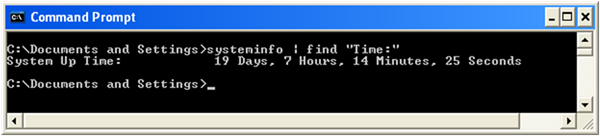Πώς να δείτε ζωντανά το χρόνο λειτουργίας του συστήματος του υπολογιστή σας σε Windows 8.1, Windows 8, Windows 7 και XP
Στις σημερινές εκδόσεις των Windows, πρέπει να επανεκκινήσετε τον υπολογιστή σας για λιγότερες δραστηριότητες. Εάν εγκαταστήσατε κάποιο πρόγραμμα οδήγησης, κάνατε κάποια αλλαγή στις ρυθμίσεις σε όλο το σύστημα, εγκαταστήσατε ενημερώσεις ή εάν απεγκαταστήσατε ένα πρόγραμμα, τα Windows μπορεί να χρειαστεί επανεκκίνηση. Εκτός από αυτές τις εργασίες, μπορείτε ως επί το πλείστον να αποφύγετε τον πλήρη τερματισμό λειτουργίας ή την επανεκκίνηση και απλώς να αδρανοποιήσετε ή να κοιμηθείτε. Ο υβριδικός τερματισμός λειτουργίας των Windows 8 στην πραγματικότητα σας αποσυνδέει και τίθεται σε αδρανοποίηση. Επομένως, εάν χρειαστεί ποτέ να μάθετε πόσο ακριβώς είναι ενεργοποιημένος ο υπολογιστής από την τελευταία επανεκκίνηση ή τον πλήρη τερματισμό λειτουργίας, μπορείτε να το μάθετε εύκολα.
Διαφήμιση
Ο συνολικός χρόνος για τον οποίο είναι ενεργοποιημένος και λειτουργικός ο υπολογιστής σας από την τελευταία επανεκκίνηση είναι ο χρόνος λειτουργίας του συστήματος. Σημειώστε ότι ο χρόνος λειτουργίας εξαιρεί την περίοδο κατά την οποία ο υπολογιστής σας ενδέχεται να βρίσκεται σε κατάσταση αναστολής λειτουργίας ή αδρανοποίησης. Ο χρόνος λειτουργίας δεν είναι ίδιος με τον συνολικό χρόνο που έχει περάσει από τον χρόνο εκκίνησης. Δείτε πώς μπορείτε να δείτε τον χρόνο λειτουργίας:
Δείτε τον χρόνο λειτουργίας του συστήματος στα Windows 8.1 και Windows 8
Ξεκινήστε τη Διαχείριση εργασιών πατώντας Ctrl+Shift+Esc. Εάν χρησιμοποιείτε τη νέα Διαχείριση εργασιών, μεταβείτε στο Εκτέλεση αυτί. Μπορείτε να δείτε ζωντανά τον χρόνο λειτουργίας εδώ.
Αν εσύ επανήλθε στην κλασική Διαχείριση εργασιών, ακολουθήστε τις παρακάτω οδηγίες για τα Windows 7.
Δείτε τον χρόνο λειτουργίας του συστήματος στα Windows 7 και Vista
Εάν χρησιμοποιείτε την κλασική Διαχείριση εργασιών στα Windows 8/8.1 ή χρησιμοποιείτε Windows 7/Vista, ξεκινήστε τη Διαχείριση εργασιών πατώντας Ctrl+Shift+Esc. Μεταβείτε στην καρτέλα Απόδοση. Στην ενότητα Σύστημα, μπορείτε να δείτε ζωντανά τον χρόνο λειτουργίας.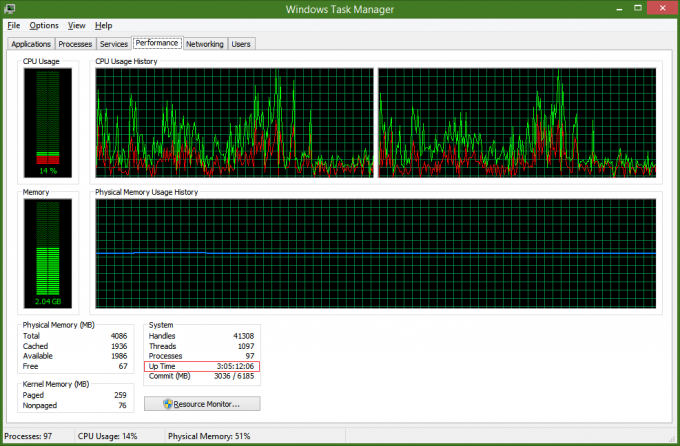
Δείτε τον χρόνο λειτουργίας του συστήματος στα Windows XP
Πατήστε τα πλήκτρα Win+R μαζί στο πληκτρολόγιο για να εμφανιστεί το παράθυρο διαλόγου Εκτέλεση. Διαγράψτε τα περιεχόμενα του διαλόγου Εκτέλεση και πληκτρολογήστε: cmd στο παράθυρο διαλόγου Εκτέλεση και πατήστε Enter για να ξεκινήσει η γραμμή εντολών.
Στη γραμμή εντολών πληκτρολογήστε:
systeminfo | findstr "Ώρα:"
Αυτό θα σας δώσει χρόνο λειτουργίας του συστήματος τη δεδομένη στιγμή.